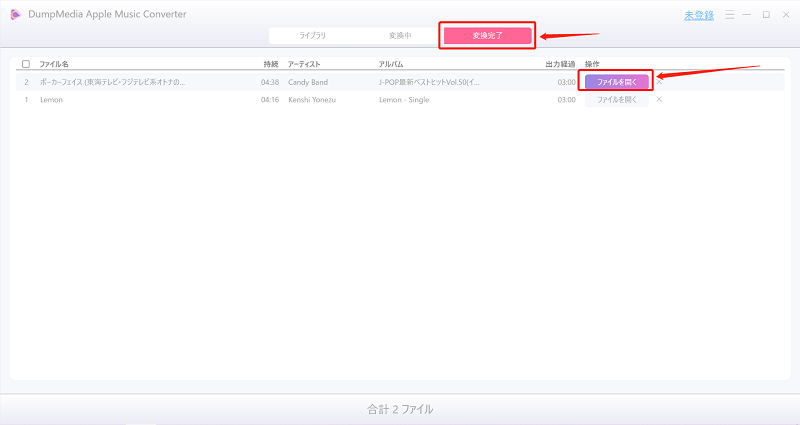車でも、iPhoneの音楽を聴きたいでしょうか。しかし、どのようにiPhoneから音楽を車に転送するかわかりません。そこで今回は、iPhone Apple Musicの音楽をUSBにコピーして車で聴けるという方法をご紹介したいと思います。
iPhone Apple Musicの音楽をUSBにコピーするには、まずiPhone Apple Musicの音楽をダウンロードしなければなりません。しかし、Apple Musicの音楽はすべてDRM保護されたので、パソコンにダウンロードしても、他のデバイスでは再生できません。
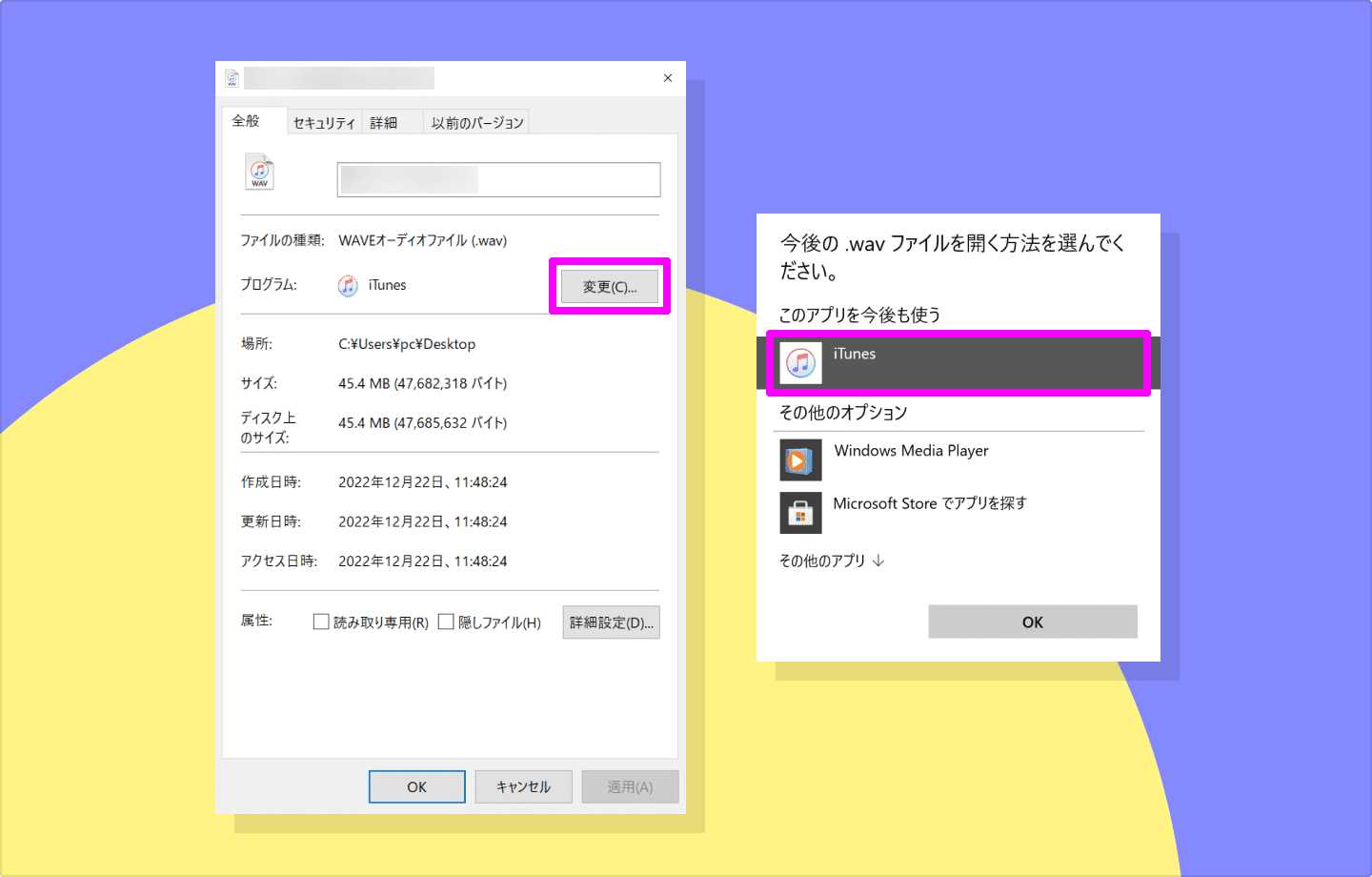
従って、iPhone Apple Musicの音楽をUSBにコピーするには、まずApple Musicから音楽のDRM保護を解除して、普通のDRMフリーの音楽ファイルフォーマットに変換してダウンロードします。ここで、高速で品質を損なわずにApple Music音楽を一括変換できる「DumpMedia Apple Music変換」を強くお勧めします。
「DumpMedia Apple Music変換」はApple Music、iTunesの音楽をMP3、AAC、WAV、FLAC形式に変換できます。それに、IDタグ情報もそのまま保持して曲を変換できます。WindowsとMacも対応できるだけではなく、今無料体験も提供されています。無料体験が終わったら、一か月間にただ980円でこの変換ソフトを利用できます。
では、「DumpMedia Apple Music変換」を使って、iPhone Apple Musicの音楽をUSBにコピーして車で聴く方法を説明します。
DumpMedia Apple Music変換ソフトをPCにダウンロード、インストールして、起動します。変換ソフトを起動すると、iTunesが自動的に起動されますので、予めiTunesを閉じてください。
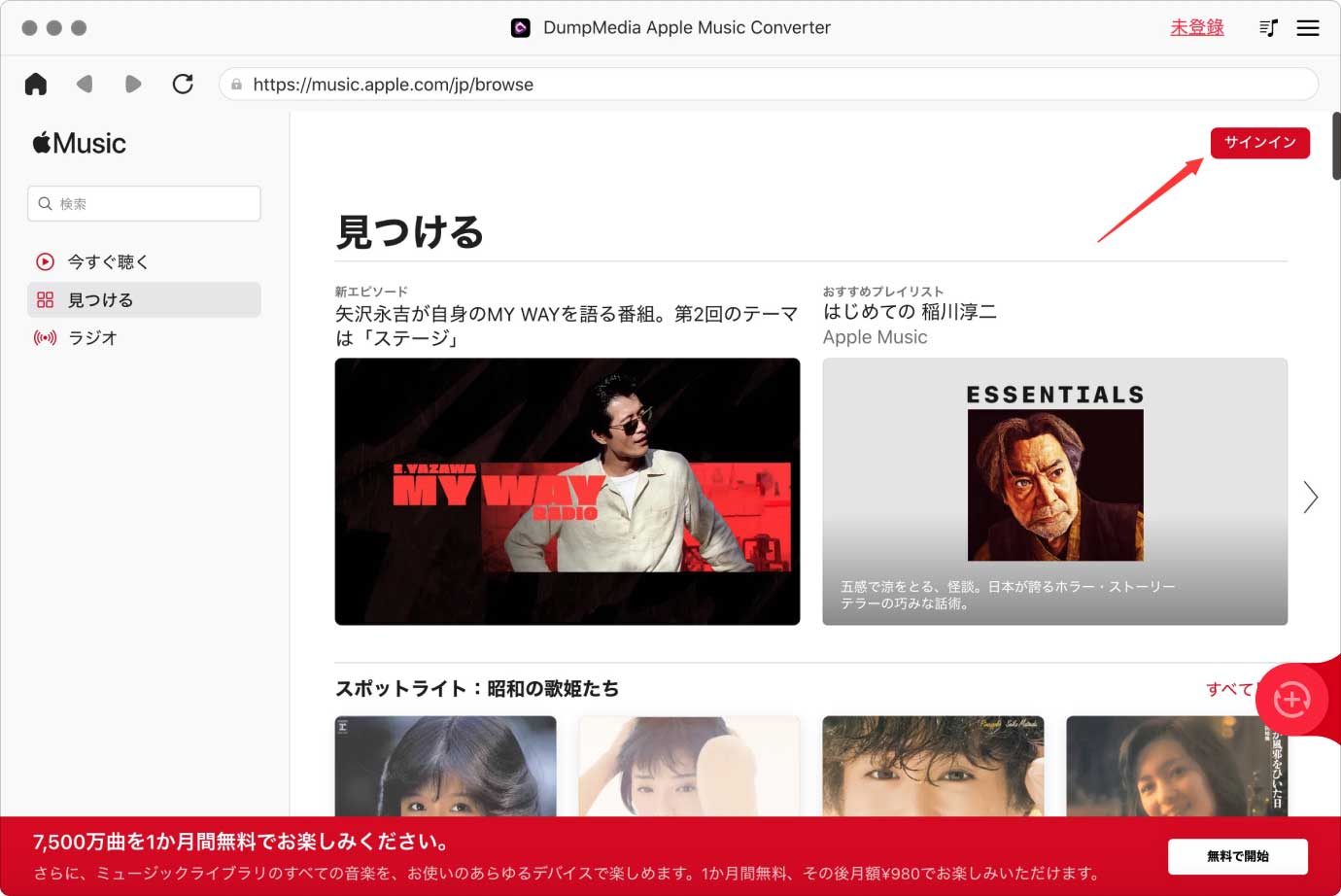
操作画面の左側にサイドバーが表示され、ここにiTunesのライブラリ、プレイリストなどが表示されます。サイドバーでプレイリストを選択します。そして、操作画面の右側では、選択されたプレイリストにある楽曲が表示されます。車で聴きたい曲を右側で選択してください。複数の曲も選択できます。
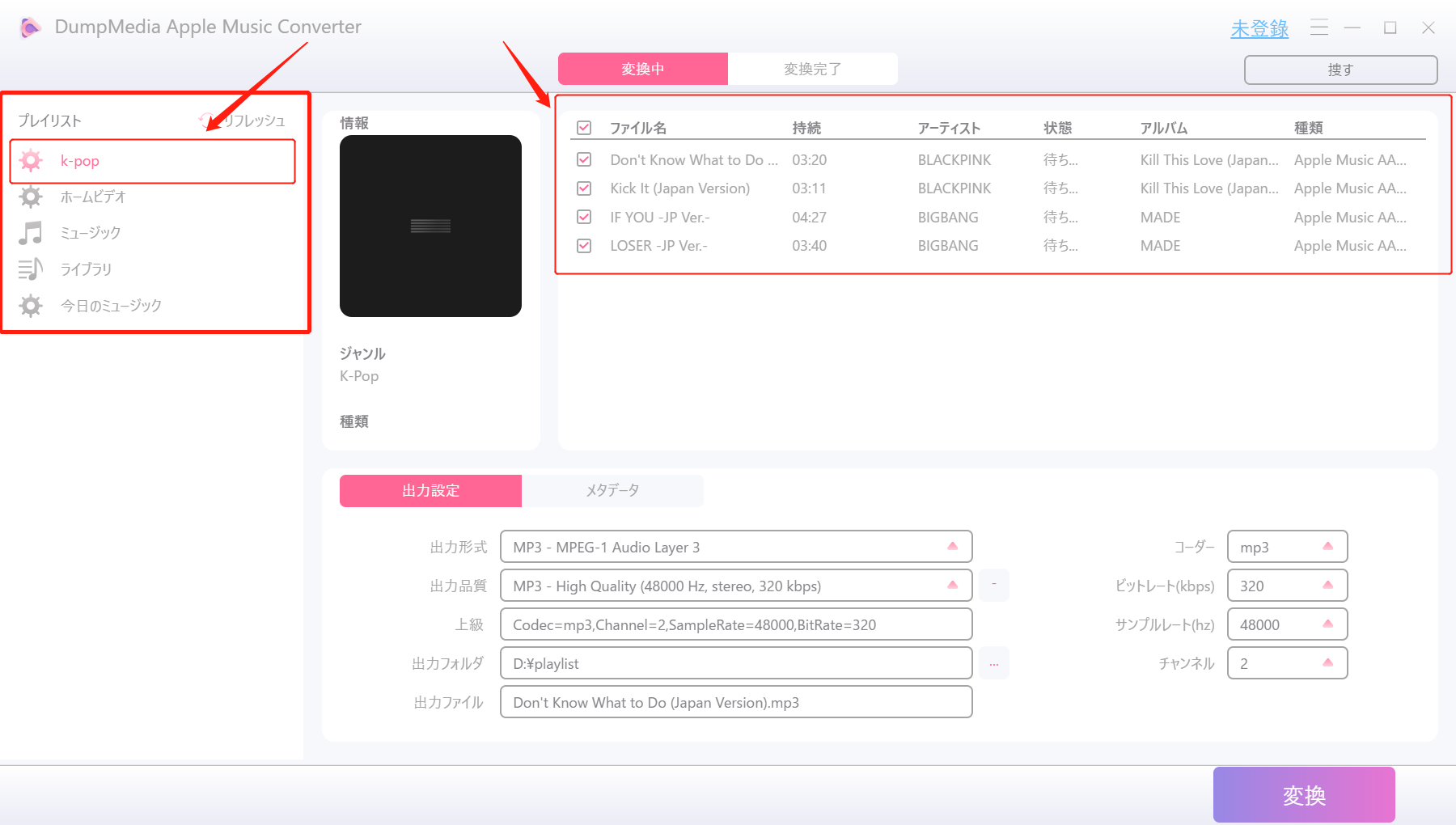
操作画面の下部にある出力設定のところで、出力形式、出力先、出力品質が選択できます。出力形式は汎用性の高いMP3をお勧めします。出力品質は自動的に最高音質320kbpsに設定されましたので、選択しなくても構いません。出力先もご需要によって選択してください。最後、「変換」ボタンをクリックするだけで、iPhone Apple Musicの音楽が変換始まります。

「変換中」で曲の変換進捗状況が確認できます。変換完了したら、「変換完了」で「フォルダを開く」をクリックすることで、変換されたすべての曲の保存先フォルダが自動的に開かれます。その後、これらの曲をすべてUSBにコピーすることができます。これで、USBを通して、車でもiPhone Apple Musicの音楽を気軽に楽しめるようになります。